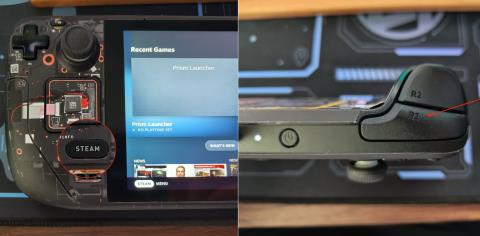NVIDIA en popüler kart üreticilerinden biridir. Dizüstü ve PC için çok çeşitli ekran sürücüleri sağlar. Bunlardan bazıları NVIDIA Legacy, Quadro, Tesla, 3D Vision, GeForce ve ION'dur. Bilgisayarın performansını iyileştirmek veya devam eden sorunları veya hataları düzeltmek için sürücülerin zaman zaman yükseltilmesi ve güncellenmesi gerekir.
NVIDIA ekran sürücünüzü güncellemek istiyorsanız, burası doğru yer. Bu yazıda, NVIDIA Display sürücüsünü en son sürüme güncelleme adımlarını listeledik.
NVIDIA Ekran Sürücüsünü Güncelleyin
Sürücüyü güncellemeden önce, Ürün tipi ve daha fazlası gibi sürücü hakkındaki tüm bilgileri toplamanız gerekir. Bunu yapmak için şu konuma gidin –
- Bilgisayarım'a gidin, bağlam menüsünü almak için sağ tıklayın, Yönet'i seçin.
- Bilgisayar Yönetimi penceresi açılacak, Aygıt Yöneticisini arayın.
- Ekran Bağdaştırıcıları'na gidin-> ekran sürücüsü bilgilerini kontrol etmek için genişletin.
Ayrıca Okuyun: Oyuncular Uyarısı: Yüksek Performanslı Oyun İçin En İyi 5 Grafik Kartı
Bilgiye sahip olduğunuzda, NVIDIA Ekran Sürücünüzü güncellemek için şu adımları izleyin:
Adım: 1 NVIDIA Sürücüsü indirme sayfasına gitmek için aşağıdaki bağlantıya tıklayın.
Buraya tıklayın
Adım: 2 Ekran bağdaştırıcınızın modeline göre doğru Ürün Türünü, Ürün Serisini, Ürünü, İşletim Sistemini ve Dili seçin. 
Not : Şekildeki Seçenek 2, NVIDIA grafik sürücüsünü otomatik olarak kurmak isteyenler içindir. Aksi takdirde, GRAFİK SÜRÜCÜLERİ'ne tıklayın, bilgisayarınızda yüklü olan NVIDIA Sürücüsünü algılayacak ve ayrıca hangi sürümün uyumlu olacağını kontrol edecektir.
Adım 3: NVIDIA grafik sürücüsünün en son sürümünü seçmek için “Ara” düğmesine tıklayın. 
Adım 4 : Tamamlandığında, bir sürücünün en son sürümünü önerecektir.
En son sürümü indirmek için İndir düğmesine tıklayın. Sözleşmeyi okumanızın isteneceği sayfaya yönlendirileceksiniz ve Kabul Et ve İndir'e tıklayın. Kabul Et ve İndir düğmesine tıklayın. İndirme başlatılacaktır.
Ayrıca Okuyun: 2018'de Grafik Tasarımcılar İçin En İyi 5 Dizüstü Bilgisayar
Adım 5 : En son sürüm indirildikten sonra, dosyayı çıkarmak ve istediğiniz bir konuma kaydetmek için indirilen dosyaya çift tıklayın.
Adım 6: Çıkarma işleminden sonra Grafik Sürücüsünün kurulumu başlayacaktır. İşlemi tamamlamak için ekrandaki talimatları izleyin.
Adım 7: Bilgisayarı yeniden başlatın. Bilgisayarınız geldiğinde, PC'nizdeki NVIDIA ekran sürücüsü güncellenecektir.
Böylece NVIDIA Ekran Sürücünüzü en son sürüme güncelleyebilirsiniz. Aşağıdaki gibi bir sorunla karşılaştığınızda adımları izlemeniz gerekir: Aygıtınızla ilgili bir sorun var, ardından sürücülerinizi yükseltmek sorunları gidermeye ve bilgisayarınızın performansını iyileştirmeye yardımcı olabilir.
Bu videoyu izle:
Ayrıca Okuyun: Oyuncular İçin Olması Gereken 5 Aksesuar
NVIDIA ekran sürücüsü yükseltmesine yönelik bu ayrıntılı kılavuz, ekran sürücünüzü güncellenmiş bir sürüme güncellemek istediğinizde kullanışlı olabilir.